自宅、出張先等で Thuderbird でimapを使用するときの参考にしてください.この場合はメールの送受信、認証がすべて安全なSSL暗号化通信で行われます。以下の説明は Mac OS X 版です。Windowsの場合はこちらをご参照ください。
1) 設定方法
1. Thuderbirdをダウンロードし、システムにインストールします。Macの場合はdmgをクリックして、Thunderbirdのアイコンをシステムのアプリケーションフォルダーにドラッグすればインストール終了です。
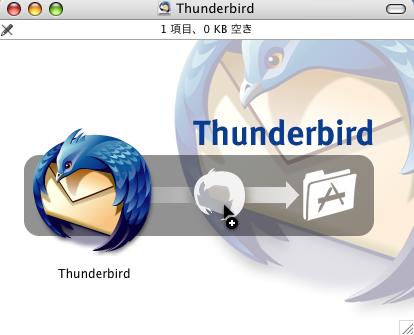
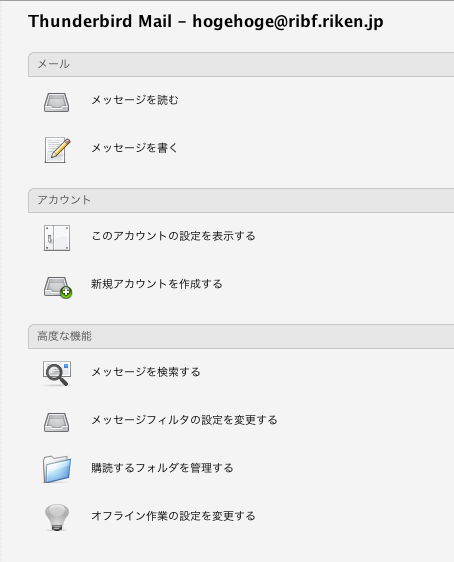
3 差出人情報を設定します。名前はアルファベットで記入するのが無難です。 メールをribf.riken.jpで受け取る場合はメールアドレスはusername@ribf.riken.jpとなります。usenameはrarfaxp(ribf)のユーザ名です
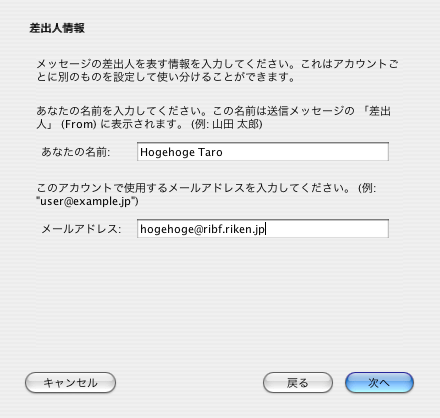
4 次へすすみ、サーバ情報を設定します。imapを使用するので IMAPを選択し、受信サーバには ribf.riken.jpを 設定します。

5 次へすすみ受信ユーザIDに ribf(rarfaxp)のユーザ名を設定します。
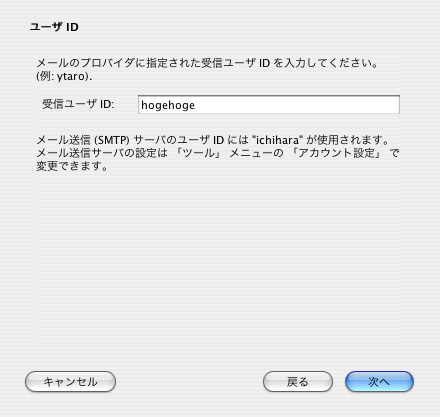
6 次へすすみ、この設定にアカウント名をつけます(デフォルトのままでもかまいません)
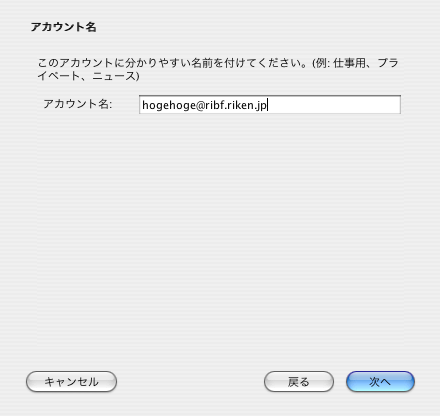
7 次へすすむと設定完了の確認がでますが、まだ完了ではありませんがいったん完了のボタンを押します
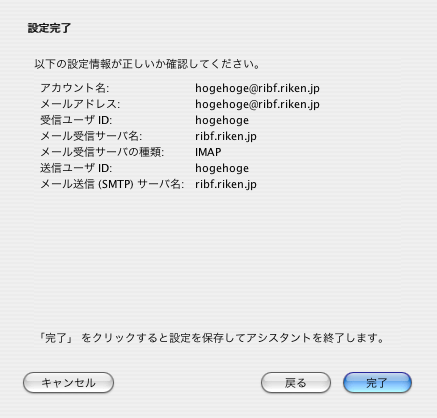
8 左側のメニューから、いま作成したメールアカウントを選択します
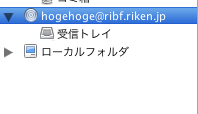
9 このアカウントの設定を表示する、をクリックします
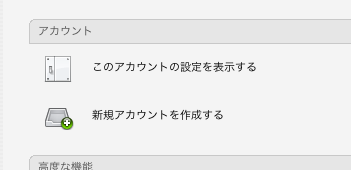
10 左側のメニューから、サーバ設定を選択します。
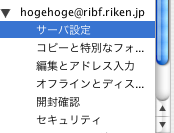
11 セキュリティー設定で、SSLを使用する、のボタンをえらびます。ポート番号は自動的に993になるはずです
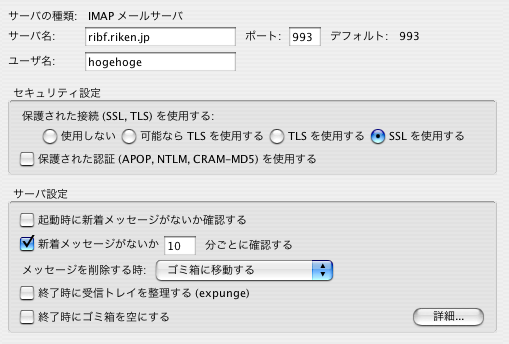
12 左側のメニューから送信サーバ(SMTP)を選択します。
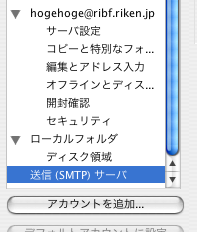
13 ポート番号をデフォルトの25から587にかえ、セキュリティと認証のところでユーザ名と パスワードを使用するを選び、ユーザ名のところに ribf(rarfaxp)のユーザ名をいれ、保護された接続を使用するのところででTLSを選びます
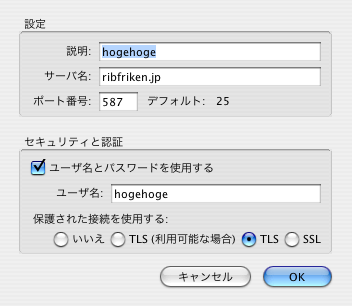
理研仁科センター新サーバのページに戻る
Copyright, Takashi Ichihara 理研仁科センター ribf.riken.jp (2006.10.5)